今天為大家帶來了ppt如何製作一個花瓣飄落的動畫?教程很簡單,感興趣的朋友一起了解一下吧。更多下載請點擊ppt家園。
ppt模板文章推薦:
PPT怎麼繪製風車旋轉動畫
PPT怎麼製作文字不停閃爍動畫
PPT怎麼製作抽籤動畫
新建一張演示文稿,刪除上面的文本框。

單擊菜單欄中的【插入】,在【插圖】區域選擇【圖片】,從文件中插入一張已經下載好的花瓣圖片。
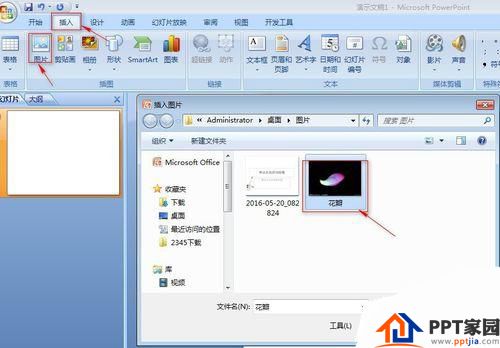
這是我們看到插入的圖片帶有背景顏色,但是我們在製作動畫時不希望背景顏色的存在,怎麼辦呢?
請如下操作:單擊選中圖片,系統會自動進入格式菜單下,在左上角找到【重新著色】按鈕,單擊它旁邊的下拉三角,選擇【設置透明】,單擊圖片的背景,就會看到整個背景消失了,然後再調整圖片的大小。
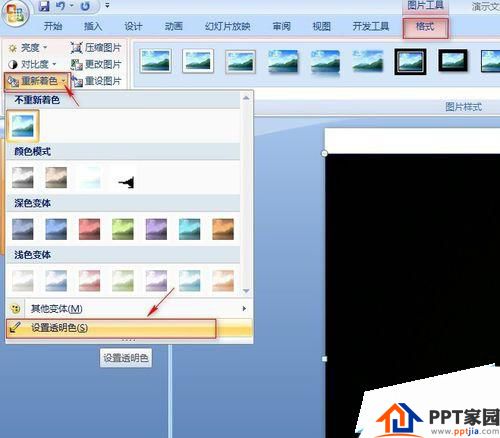
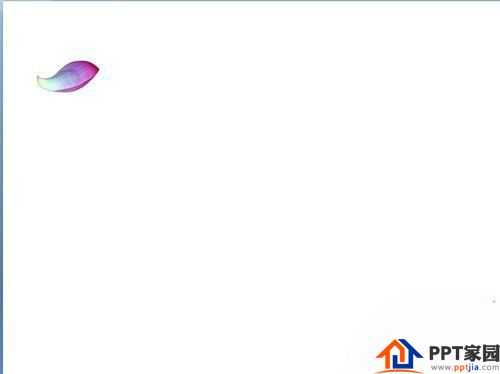
選中插入的圖片,單擊菜單欄中的【動畫】選項卡,然後選擇“自動義動畫”,進入“自定義動畫”屬性框
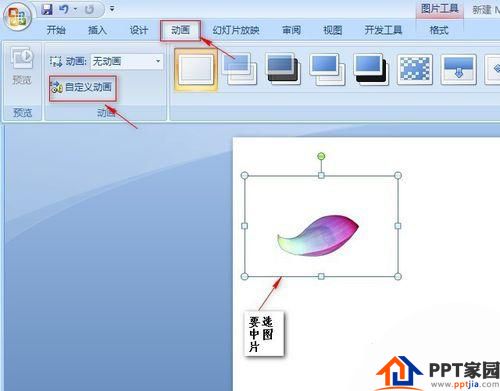
在“自定義動畫”屬性框中單擊“添加效果”右側的下拉三角,選擇“動作路徑”,-“繪製自定義路徑”-“曲線”。然後繪製一條花瓣飄落的軌跡線,雙擊鼠標左鍵,結束曲線繪製。
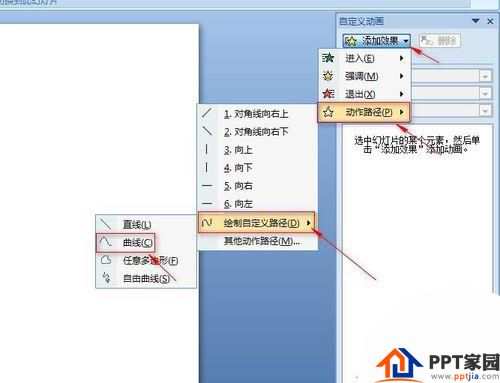
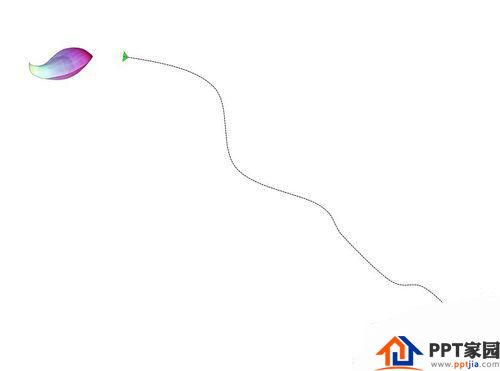
單擊選中圖片,右側的動畫窗格中會出現剛剛添加的動畫的屬性設置欄,選中後單擊鼠標右鍵,在彈出的對話框中選中“從上一項開始”,再次選中動畫屬性欄,單擊右鍵,在彈出的對話框中選擇“計時”,在計時屬性框中將速度改為“非常慢5s”。

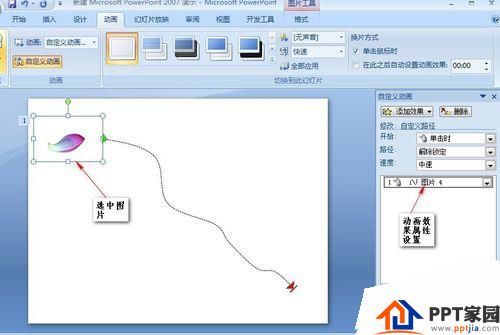
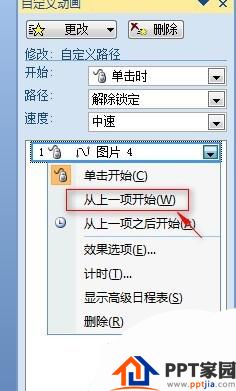
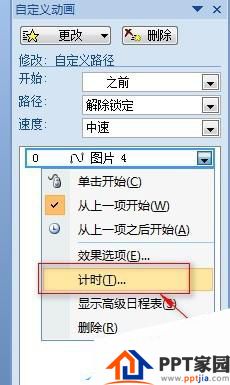
選中插入的圖片,單擊“添加效果”右側的下拉三角,選擇“強調”,-“陀螺線”,如果找不到陀螺線可以在“其他效果”中查找。這時右側就會出現新增的陀螺線動畫效果的屬性框。
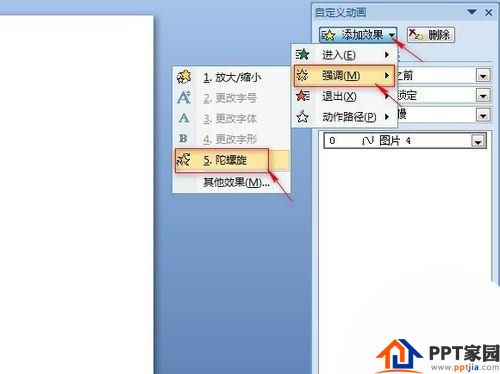

選中陀螺線屬性框,單擊鼠標右鍵,在彈出的對話框中選中“從上一項開始”,再次選中動畫屬性欄,單擊右鍵,在彈出的對話框中選擇“計時”,在計時屬性框中將速度改為“非常慢5s”.
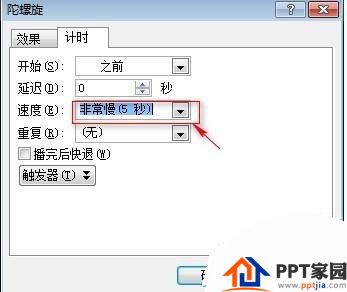
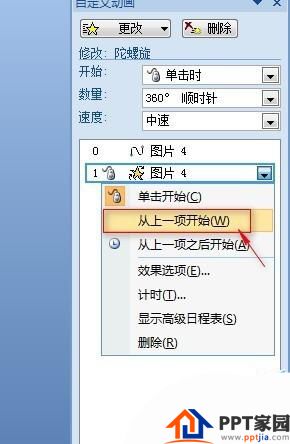
選中插入的圖片,單擊“添加效果”右側的下拉三角,選擇“進入”,-“旋轉”,如果找不到旋轉可以在“其他效果”中查找。這時右側就會出現新增的旋轉動畫效果的屬性框。

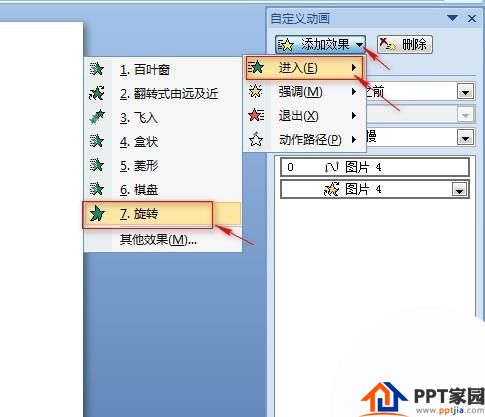
選中旋轉效果屬性框,單擊鼠標右鍵,在彈出的對話框中選中“從上一項開始”,再次選中動畫屬性欄,單擊右鍵,在彈出的對話框中選擇“計時”,在計時屬性框中將速度改為“非常慢5s”.

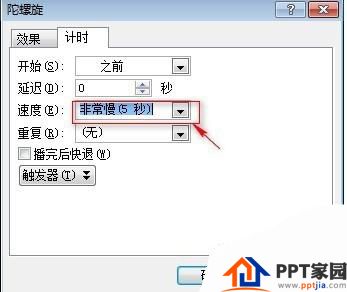
到此為止整個過程就完成了,可以使用幻燈片放映,試試效果了!是不是很簡單!

文章為用戶上傳,僅供非商業瀏覽。發布者:Lomu,轉轉請註明出處: https://www.daogebangong.com/zh-Hant/articles/detail/How%20to%20make%20the%20animation%20of%20petals%20falling%20in%20PPT.html

 支付宝扫一扫
支付宝扫一扫 
评论列表(196条)
测试